Comment sauvegarder manuellement des emails et des profils Thunderbird
Thunderbird de Mozilla gère les e-mails surbureau comme un champion, mais il n'a pas d'outils de sauvegarde intégrés. Si quelque chose ne va pas ou si vous devez déplacer votre profil vers un autre ordinateur, vous aurez besoin d'une sauvegarde. Vous avez deux options: utilisez un utilitaire tiers ou sauvegardez-les manuellement. Voici comment procéder.
Ouvrez le menu Démarrer ou l'Explorateur Windows et accédez à %données d'application%.
Le chemin complet sera C: UsersusernameAppdataRoaming sur la plupart des installations Windows. Faites défiler vers le bas et recherchez le dossier Thunderbird.

Si vous ne voyez pas le dossier AppData, assurez-vous que l'option Afficher les fichiers, dossiers et lecteurs cachés n'est pas cochée dans les options des dossiers.
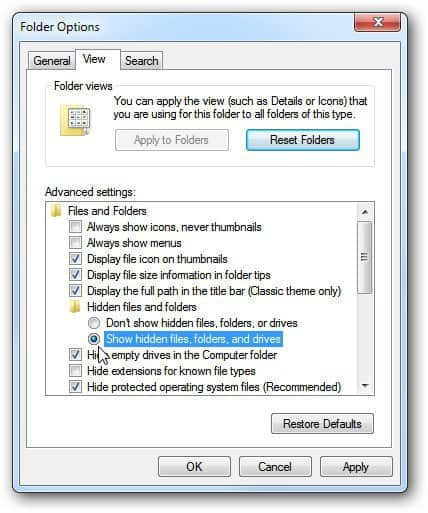
Cliquez avec le bouton droit sur Thunderbird et sélectionnez Envoyer vers >> Dossier compressé (zippé).
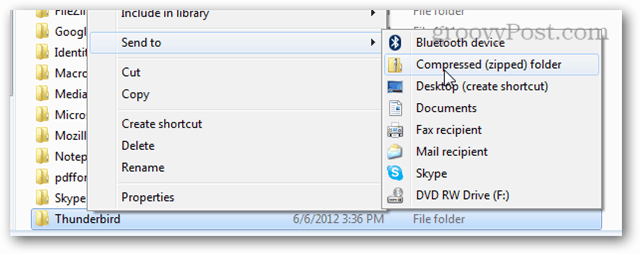
Attendez quelques minutes que votre dossier Thunderbird soit copié et compressé dans une archive zip. Votre dossier d'origine restera exactement où il était, le fichier zip n'est qu'une copie.

Vous avez maintenant Thunderbird complètement sauvegardé! Si quelque chose se produit, tout ce que vous devez savoir, c'est comment restaurer à partir de la sauvegarde.









![Autoriser Thunderbird 3 à afficher les images automatiquement [How-To]](/images/geek-stuff/allow-thunderbird-3-to-display-images-automatically-how-to.png)
laissez un commentaire